معالجة المستودعات للأحمال الواردة لأوامر الشراء والشحن الواردة
توضح هذه المقالة عملية معالجة المستودع للأحمال الواردة.
يمكن ربط كل حمل وارد بكمية بند أمر واحد أو أكثر، وقد يحتوي نظامك أيضًا على خطط نقل. لمزيد من المعلومات حول كيفية إنشاء وإدارة النقل الداخلي، راجع نظرة عامة على إدارة النقل.
نظرة عامة: كيفيه إنشاء الأحمال الواردة وتسجيلها واستلامها
يُظهر الرسم التوضيحي عالي المستوى التالي مثالًا لسير عمل معالجة الأحمال الواردة لأمر شراء. لاحظ أنه إذا نشأ أمر الشراء في نظام تخطيط موارد المؤسسة (ERP) بخلاف Microsoft Dynamics 365 Supply Chain Management، فسيتم تمثيله بواسطة أمر شحن وارد في وحدة إدارة المستودعات.
يؤكد المورّد أمر الشراء.
تبدا العملية عند إدخال أمر شراء في النظام ثم تسليمه إلى مورّد يؤكد الأمر. يجب أن يكون أمر الشراء/أمر الشحن الوارد موجودًا قبل أن تتمكن من إنشاء سجل حمل وارد. ومع ذلك، يمكنك إنشاء الحمل الوارد حتى لو لم يتم تأكيد الأمر. لمزيد من المعلومات، راجع الموافقة على أوامر الشراء وتأكيدها.
يتم إنشاء سجل الحمل الوارد للتخطيط لوصوله ومحتوياته.
يتم إنشاء سجل الحمل الوارد لتخطيط الوصول ومحتوياته. يتوقع وصول الحمل إلى المستودع كوحدة نقل مادية واحد (مثل حمل شاحنة). يُستخدم سجل الحمل الوارد لأغراض التخطيط، وهو يتيح لمنسق الأمور اللوجستية تعقب تقدم الحمل من المورّد. ويُستخدم أيضًا لتسجيل كميات بنود الأمر وإدارة التقدم عبر عمليات المستودع، مثل الوصول والتخزين. يمكن إنشاء الأحمال تلقائيًا أو يدويًا. اعتمادًا على الإعداد، يمكن إجراء الإنشاء التلقائي مباشرةً استنادًا إلى بيانات الأمر أو إشعار الشحن المتقدم (ASN) من المورد. لمزيد من المعلومات، راجع إنشاء حمل وارد أو تعديله.
يؤكد المورّد إرسال الحمل.
عندما يقوم المورّد بإرسال الحمل، يؤكد منسق الأمور اللوجستية في مستودع الاستلام شحن الحمل. إذا كانت الشركة المستلمة تستخدم وحدة إدارة النقل، فسيقوم تأكيد الشحن الوارد بتشغيل عمليات أخرى لإدارة الأحمال تقترن بالأحمال الواردة. لمزيد من المعلومات، راجع تأكيد حمل لشحنه.
يصل الحمل إلى المستودع، ويقوم العاملون بتسجيل الكميات.
عندما يصل حمل شاحنة إلى رصيف الاستلام في المستودع، يقوم العاملون في المستودع بتسجيل كميات الحمل. عند استخدام الوحدة إدارة المستودعات، يقوم العاملون بإجراء عملية التسجيل باستخدام الأجهزة المحمولة. لمزيد من المعلومات، راجع القسم إيصال استلام المنتج في مقابل أوامر الشراء - التسجيل والقسم تسجيل كميات الأصناف التي تصل على حمل وارد.
يتم تحديث التحميل عند اكتمال الاستلام.
إذا تم تمكين إعداد معلمة إدارة المستودع سياسة تأكيد اكتمال تسليم الحمولة لأوامر الشراء، فسيتم تحديث الحمولة إلى اكتمل الاستلام.
يتم ترحيل كميات الحمل المسجلة في مقابل أوامر الشراء.
بعد تسجيل كميات الحمل عند وصولها، يجب استلام كميات المنتجات هذه– ترحيلها إلى دفتر أستاذ المخزون الخاص بالشركة لتسجيل الزيادة في المخزون الفعلي. لمزيد من المعلومات، راجع إيصال استلام المنتجات في مقابل أوامر الشراء - إيصال استلام المنتجات وترحيل كميات المنتجات المسجلة في مقابل أوامر الشراء.
تسجيل كميات الأصناف التي تصل على حمل وارد
يدعم Dynamics 365 Supply Chain Management العديد من الأساليب التشغيلية لتسجيل وصول المنتجات المطلوبة عبر الأحمال. وبالتالي، يمكنك تكوين النظام بحيث يطابق متطلبات العمل لديك. يصف هذا القسم كيفية تسجيل كميات العناصر الواردة باستخدام تطبيق الأجهزة المحمولة لإدارة المستودعات عند وصول حمل وارد إلى المستودع. أولاً، يجب على عمال المستودع تسجيل كميات الأصناف المضمنة في شحنة الحمولة. يتوفر سير العمل هذا فقط في حال وجود العناصر التالية في النظام:
سجل حمل وارد يصف كميات الأصناف المتوقع وجودها في الشحنة
يقوم المورّد عادةً بتأكيد سجل الحمل الوارد قبل وصول الشحنة إلى المستودع. وبالتالي، تكون حالة الحمل مشحون. ومع ذلك، يمكن لعمال المستودع أيضًا تسجيل كميات الأصناف للأحمال التي حالتها مفتوح أو تم الاستلام، وفقًا لخيار الإعداد.
تطبيق الاجهزه المحمولة لإدارة المستودعات تم تكوينه لدعم استلام الحمل وجميع المستودعات ذات الصلة تم تمكين الإعداد
يدعم تطبيق إدارة المستودع للأجهزة المحمولة عمليات إنشاء عمل الاستلام التالية:
- استلام لوحة الترخيص (وتخزينها)
- استلام صنف الحمل (وتخزينه)
- استلام لوحة الترخيص المختلطة (والتخزين)، حيث يتم تعيين الحقل أسلوب تعريف بند المستند المصدر لصنف قائمة الجهاز المحمول إلى استلام صنف الحمل. لمزيد من المعلومات، راجع استلام لوحة ترخيص مختلطة.
ملاحظة
في سير عمل الاستلام النموذجي، يقوم النظام بإنشاء عمل المستودع الوارد لأخذ الكميات المسجلة في موقع الاستلام ووضعها في مواقع التخزين العادية. عند استخدام عمليات صنف قائمة الجهاز المحمول مع التخزين، يقوم الجهاز بإرشاد العامل الذي سجل كمية التحميل للقيام بعمل التخزين كجزء من مهمة الاستلام. على النقيض من ذلك، بالنسبة للعمليات سير العمل الأخرى التي تعتبر عمليات "من خطوتين"، تتم معالجة حركة المخزون الوارد عادةً بواسطة عامل مستودع آخر. ومع ذلك، توجد العديد من خيارات التكوين المختلفة للتحكم في سير العمل. في بعض الحالات، قد لا يكون من المفيد إنشاء عمل المستودع. في هذه الحالات، يمكن تكوين سياسات العمل بحيث لا تقوم بإنشاء عمل المستودع الوارد. في حالات أخرى، قد يكون من المنطقي تضمين عملية التفتيش/الجودة.
التعامل مع الاختلافات أثناء تسجيل كميات الأحمال الواردة
بإمكان العاملين في المستودع إجراء تسجيل إيصال جزئي لكمية الحمل. ينشئ عندئذٍ كل إيصال جزئي لكمية الحمل حركة مخزون منفصلة لديها الحالة مسجلة للكمية المسجلة، ويشير معرف الدفعة إلى بند أمر الشراء الأصلي أو أو بند أمر الشحن الوارد.
استلام كميات أقل من الكميات المعلنة في سجل الحمل
عند وصول الحمل، إذا كانت كميات الأصناف أقل من الكميات المعلنة على سجل الحمل، بإمكان الموظفين في مستودع الاستلام العمل مباشرةً في العميل لإقرار هذا الاختلاف عن طريق تقليل الكمية في بند الحمل بحيث يتطابق مع الكمية الفعلية التي وصلت والتي تم تسجيلها.
استلام كميات أكثر من الكميات المعلنة في سجل الحمل
يحدث استلام كميات أكثر عندما يصل الحمل وتتجاوز كميات الأصناف فيه الكمية المتوقعة في بنود الحمل. يمكنك التحكم في ما إذا كان الاستلام الزائد مسموحًا به أثنا تسجيل الحمل وأي حد هو مسموح.
استخدم الحقل استلام زائد لكمية الحمل لعناصر قائمة الجهاز المحمول ذات الصلة للتحكم في الأمر الذي يحدث عندما يقوم عامل المستودع بتسجيل كمية تسليم زائدة. يتوفر هذا الحقل لعناصر قائمة الجهاز المحمول التي تستخدم الأنواع التالية من عمليات إنشاء العمل:
- استلام صنف الحمل (وتخزينه)
- استلام لوحة الترخيص المختلطة (والتخزين)، حيث يتم تعيين الحقل أسلوب تعريف بند المستند المصدر إلى استلام صنف الحمل
يشرح الجدول التالي الخيارات المتاحة للحقل استلام زائد لكمية الحمل.
| قيمة | الوصف |
|---|---|
| السماح | يمكن للعمال تسجيل استلام الكميات التي تتجاوز الكمية غير المسجلة المتبقية للحمل المحدد، ولكن فقط إذا كان إجمالي الكمية المسجلة لا يتجاوز كمية بند الأمر المرتبط بالحمل (بعد تعديل النسبة المئوية للتسليم الزائد). |
| حظر | يتعذر على العاملين تسجيل الكميات التي تتجاور الكمية غير المسجلة المتبقية لحمل محدد (بعد تعديل النسبة المئوية للتسليم الزائد). سيتلقى العامل الذي يحاول تسجيل الإيصالات رسالة خطأ ولن يتمكن من المتابعة حتى يقوم بتسجيل كمية مساوية لكمية حمل العمل غير المسجلة المتبقية أو أقل منها. بشكل افتراضي، يتم نسخ قيمة النسبة المئوية للتسليم الزائد على حمل من بند أمر الشراء المرتبط به. عند تعيين الحقل استلام زائد لكمية الحمل إلى حظر، يستخدم النظام قيمة النسبة المئوية للتسليم الزائد لحساب الكمية الإجمالية التي يمكن تسجيلها لبند حمل. ومع ذلك، يمكن استبدال هذه القيمة لأحمال فردية، كما تقتضي الحاجة. ويصبح هذا السلوك ملائمًا أثناء سير مهام الاستلام حيث يتم توزيع بعض أو كل الكمية الزائدة التي تمثل النسبة المئوية للتسليم الزائد لبند الأمر بطريقة غير متناسبة عبر أحمال متعددة. وفيما يلي مثال على ذلك:
في هذا السيناريو، يمكن استخدام جهاز محمول لتسجيل الكمية الزائدة للحمل الأخير فقط إذا قام مشرف المستودع بزيادة النسبة المئوية للتسليم الزائد لبند الحمل ذي الصلة من القيمة الافتراضية إلى قيمة كبيرة بما يكفي بحيث يمكن تسجيل التسليم الزائد مع الحمل النهائي. |
| حظر للأحمال المغلقة فقط | بإمكان العاملين أن يتلقوا كميات بنود الحمل للأحمال المفتوحة، ولكن ليس للأحمال ذات الحالة مستلمة. |
إشعار
القيمة الافتراضية للحقل استلام زائد لكمية الحمل هي السماح. عند استخدام هذه القيمة، يتطابق السلوك مع السلوك القياسي الذي كان متوفرًا قبل تقديم الميزة استلام زائد لكميات الحمل في الإصدار 10.0.11.
تخزين الكميات المسجلة
عند اكتمال التسجيل على الجهاز المحمول، يقوم الإجراء تسجيل استلام الكمية بتحديث سجلات المخزون والمستودع للإشارة إلى أن الكميات موجودة الآن في موقع رصيف الاستلام وهي متاحة للحجز. ومع ذلك، فإن عمليات مستودع الشركة تتطلب عادة نقل الكميات من رصيف الاستلام إلى مخزن المستودع العادي، بحيث يمكن إجراء عمليات الانتقاء اللاحقة. يتم التقاط الإرشادات الخاصة بالتخزين في عمل التخزين الذي ينشأ تلقائيًا عند تسجيل الحمل الوارد كمستلم.
عندما يكمل عامل المستودع عملية التخزين، يقوم النظام بتسجيل وتعقب النتيجة عن طريق تحديث كيانات متعددة، كما تم تلخيصه في الجدول التالي.
| الكيان | التحديثات | عملة ورقية |
|---|---|---|
| تحميل | يتم تحديث الحقول التالية:
|
تتغير قيمة حالة الحمل إلى قيد التنفيذ عندما يبدأ العامل مهمة التخزين لبند واحد على الأقل من عمل التخزين. |
| حركات مخزون العمل التي تم تخزين كميات مقترنة بها | يتم تحديث حقلي إيصال الاستلام والموقع، وحقول أخرى ذات صلة لإظهار الحركة من موقع الاستلام إلى موقع التخزين. | تبقى حالة إيصال الاستلام لحركة مخزون أمر الشراء مسجل. |
| التخزين في المستودع | تتغير حالة الأمر إلى مغلق. |
وضع علامة على الحمولة على أنه مكتمل
يمكن تشغيل العمليات الخلفية والعاملين والمستخدمين اكتمل الاستلام للإشارة إلى أنه لن يتم تسجيل أي شيء آخر مقابل حمل معين. يمكن للمسؤولين جدولة المعالجة التلقائية عن طريق إعداد مهمة مجمعة كما هو موضح في الإجراء التالي. يمكن لمستخدمي برنامج الويب القيام بذلك باستخدام صفحة الحمولة أو منضدة عمل تخطيط الحِمل الوارد. يمكن للعمال الذين يستخدمون تطبيق الأجهزة المحمولة "إدارة المستودعات" القيام بذلك عن طريق استخدام عنصر قائمة تم إعداده باستخدام رمز النشاط قيمة استلام التأكيد المكتمل. بالإضافة إلى تحديث حالة التحميل و تحميل تاريخ ووقت الاستلام حقول التحميل، وقد يتمكن العمال والمستخدمون أيضًا (أو يُطلب منهم) إدخال معرف قسيمة التعبئة وتاريخ المستند أثناء اكتمل الاستلام العملية (اعتمادًا على كيفية التقاط استلام قسيمة التعبئة المكتملة تم تعيين الخيار على معلمات إدارة المستودعات صفحة).
اتبع هذه الخطوات لاختيار كيفية إنهاء الأحمال المتعلقة بأوامر الشراء.
- انتقل إلى إدارة المستودعات > إعداد > محددات إدارة المستودعات.
- افتح علامة التبويب الحمولات.
- في الحقل التقاط إيصال تعبئة الاستلام المكتمل، اختر ما إذا كان المستخدم أو العامل يحتاج إلى إدخال معرف إيصال التعبئة عند التأكد من اكتمال الاستلام. حدد أحد الخيارات التالية:
- أبدًا – لا يُطلب من العامل أو المستخدم أبدًا إدخال معرف إيصال التعبئة عند التأكد من اكتمال الاستلام.
- دائمًا -يُطلب دائمًا من العامل أو المستخدم تقديم معرف إيصال التعبئة وتاريخ المستند لكل شحنة مستلمة.
- اختياري – يمكن للمستخدم أو العامل اختيار إما إدخال معرف إيصال التعبئة عند التأكد من اكتمال الاستلام. يمكن أيضًا ترك تاريخ المستند فارغًا (وإلا فسيتم تعيينه بشكل افتراضي إلى تاريخ اليوم تلقائيًا).
- قم بتعيين تحميل سياسة تأكيد اكتمال تسليم الحمولة لأوامر الشراء على إحدى القيم التالية:
- معطّل – لن تشير الحمولات إلى ما إذا كان الاستلام الوارد قد اكتمل أم لا. باستخدام هذا الإعداد، فإنك تتعرض لخطر تشغيل المهمة الدورية لتحديث التكلفة تحديث إيصالات استلام المنتجات في منتصف عملية التسجيل الوارد.
- ممكّن – بعد تشغيل اكتمل الاستلام يتم تحديث الحمولات مع قيمة تاريخ ووقت اكتمال استلام الأحمال (ويتم تعيين معرف إيصال تعبئة للشحنات المرتبطة). تقوم المهمة الدورية لتحديث التكلفة تحديث إيصالات استلام المنتجات بالتحقق من هذه القيم للتأكد من أنها تعالج فقط الأحمال التي تم استلامها بالكامل، وهو أمر مهم بشكل خاص إذا سمحت باستلام كميات أكثر أو استلام كميات أقل.
- ممكّن بالنشر التلقائي – يعمل هذا الخيار تمامًا مثل تمكين الخيار، ولكن حالة التحميل يتم أيضًا تحديث القيمة إلى تلقىو حالة معالجة إيصال المنتج يصبح الحقل الموجود على التحميل متاحًا للاستخدام مع الجزء التالي استلام المنتج عملية النشر. لا يمكنك استخدام هذا الإعداد إذا كنت تسمح بإيصالات استلام منتجات متعددة لكل عملية تحميل.
- إذا قمت بتعيين تحميل سياسة تأكيد الاستلام المكتملة لأوامر الشراء الحقل على ممكّن بالنشر التلقائي وتريد اكتملت عملية الاستلام لتشغيلها تلقائيًا، انتقل إلى إدارة المستودعات > المهام الدورية > اكتمل الاستلام لإعداد جدول معالجة الدُفعات. (يتوفر مربع الحوار اكتمال الاستلام فقط عند تعيين الحقل تحميل سياسة تأكيد اكتمال الاستلام لأوامر الشراء إلى ممكّن بالنشر التلقائي.)
ملاحظة
يمكنك استخدام حالة التحميل و حالة معالجة إيصال المنتج قيم الحقول كمعايير تصفية لـ تحديث إيصالات المنتج مهمة دورية لتحديث التكلفة. بالاضافة الى ذلك، اعتمادًا على كيفية تعيين خيار التقاط إيصال تعبئة الاستلام المكتمل في صفحة محددات إدارة المستودعات ، قد تتمكن عملية استلام منتج أمر الشراء من استخدام معرف إيصال التعبئة المسجلة كجزء من المهمة الدورية تحديث إيصالات استلام المنتجات.
ترحيل كميات المنتجات المسجلة في مقابل أوامر الشراء.
بعد تسجيل كميات المنتجات الواردة في النظام، تصبح متوفرة للحجز فيما يتعلق بالمبيعات والعمليات الصادرة والداخلية الأخرى. ومع ذلك، لا يقوم النظام بعد بتحديث حسابات المخزون (المؤقت). لا يمكن إجراء هذا التحديث إلا في حالة قيام فريق العمليات بترحيل إيصالات استلام المنتجات المسجلة.
لكي يفتح أعضاء فريق العمليات صفحة حيث يمكنهم ترحيل إيصال استلام المنتجات، بإمكانهم اتباع أي واحدة من الخطوات التالية:
- فتح سجل الحمل ذي الصلة، ثم تحديد إجراء إيصال استلام المنتجات.
- الانتقال إلى إدارة المستودعات > المهام الدورية > تحديث إيصالات استلام المنتجات، ثم في الحقل معرف الحمل، تحديد الحمل الذي يجب ترحيله.
- فتح أمر الشراء ذو الصلة، ثم تحديد إجراء إيصال استلام المنتجات.
- الانتقال إلى التدبير والتوريد > أوامر الشراء > استلام المنتجات > ترحيل مهمة إيصال استلام المنتجات.
بإمكان الإجراء إيصال استلام المنتجات المتوفر في صفحة الحمل (وعلى الصفحة المكافئة لمهمة التحديث، صفحة تحديث إيصالات استلام المنتجات) تحديث الكميات فقط على كميات أوامر الشراء ذات الحالة مسجلة. ومع ذلك، بإمكان الإجراء إيصال استلام المنتجات المتوفر في صفحة أمر الشراء أن يتضمن كميات في الحالتين (مطلوبة ومسجلة للعملية). ويمكنه أيضًا التحكم في نطاق ترحيل إيصال استلام المنتجات من خلال معلمات إضافية، مثل استلام الكمية الآن والكمية والخدمات المسجلة.
وحدها الأوامر ذات الحالة مؤكد يمكن استلام منتجاتها–ترحيلها. بالنسبة إلى أوامر الشراء غير المؤكدة، سوف يظهر الإجراء إيصال استلام المنتجات كغير متوفر.
ترحيل الكميات المسجلة من صفحة الحمل
لاستلام المنتجات-ترحيل الكميات المسجلة من صفحة الحمل، يجب تعيين المتطلبات الأساسية التالية:
- يجب أن يتضمن الحمل وحدة كمية واحدة على الأقل بالحالة مسجلة.
- يجب أن تكون حالة الحمل مشحون.
- يجب أن يكون أمر الشراء المرتبط بالحمل بالحالة مؤكد.
إشعار
إذا لم يتم تعيين حالة الحمل إلى مشحون، فسيقوم النظام تلقائيًا بتأكيد الحمل قبل تشغيل تحديث إيصال استلام المنتجات. (يتم تعيين حالة الحمل إلى مشحون عندما يقوم أحد المستخدمين بتسجيل الشحنة الواردة للحمل.)
لاستلام المنتجات–ترحيل تسجيلات الوصول التي ترتبط بحمل محدد، يحدد العامل الإجراء إيصال استلام المنتجات في صفحة الحمل. تحتوي الصفحة التي تفتح على التفاصيل الرئيسية التالية:
- يعرض حقل الكمية في قسم المعلمات على علامة تبويب الإعدادات قيمة الكمية المسجلة. لا تتوفر هنا أي خيارات أخرى.
- تسرد الشبكة على علامة التبويب السريعة نظرة عامة جميع أوامر الشراء المضمنة في الحمل المحدد.
- تسرد الشبكة على علامة التبويب السريع البنود جميع بنود الأمر التي لديها كمية مسجلة.
إشعار
يتم حساب كميات بنود الأمر التي تظهر على علامة تبويب البند بطريقة مختلفة، وهذا يتوقف على ما إذا كانت الميزة السماح بإيصالات متعددة لاستلام المنتجات لكل حمل متوفرة وقيد التشغيل في إصدار Supply Chain Management المتوفر لديك.
| الإصدار | حساب |
|---|---|
| الإصدارات السابقة للإصدار 10.0.10 والإصدارات الأحدث التي لا يتم فيها تشغيل الميزة السماح بإيصالات متعددة لاستلام المنتجات لكل حمل | كمية البند هي إجمالي جميع الكميات المسجلة لبند أمر الشراء هذا، بصرف النظر عما إذا تم إجراء التسجيل عبر أحمال متعددة، أو بشكل مستقل عن الحمل، أو من جهاز محمول، أو من العميل. |
| الإصدار 10.0.10 والإصدار الأحدث الذي تم فيه تشغيل الميزة السماح بإيصالات متعددة لاستلام المنتجات لكل حمل | كمية البند هي إجمالي جميع الكميات المسجلة لسجل الحمل الذي تم بدء الإجراء ترحيل إيصال استلام المنتجات منه. |
عندما يحدد المستخدم موافق لتأكيد ترحيل إيصال استلام المنتجات، يجري النظام التحديثات الرئيسية التالية على الكيانات المناسبة.
| الكيان | التحديثات |
|---|---|
| حركة المخزون لأمر الشراء الذي تم تضمين له كميات البنود في نطاق الترحيل | يتم تحديث الحقول التالية (ولكن لاحظ وجود العديد من التحديثات الأخرى أيضًا):
|
| الحمل الذي قام المستخدم بترحيل إيصال استلام المنتجات منه | ستتوقف عمليات تحديث الأحمال على الإصدار المستخدم وإعداد الحقل السماح بإيصالات متعددة لاستلام المنتجات لكل حمل. يتم وصف القواعد في الجدول الذي يظهر لاحقًا في هذا القسم. |
يسمح الحقل السماح بإيصالات متعددة لاستلام المنتجات لكل حمل للشركات باختيار سياسة استلام حمل وارد. قد تختار الشركات، بحسب عمليات سير المهام التشغيلية فيها السماح أو عدم السماح بعمليات ترحيل لإيصالات استلام منتجات متعددة للحمل نفسه. ونوصي بأن يقوم مدير اللوجستيات بتعيين الحقل السماح بإيصالات متعددة لاستلام المنتجات لكل حمل إلى إحدى القيم التالية:
- لا – حدد هذه القيمة إذا كان الموظفون المستلمون في المستودع يقومون دائمًا بتسجيل جميع كميات الأمر التي تصل مع كل حمل في فترة زمنية معينة. في حال عدم تسجيل أي كميات من حمل، يفترض النظام أنها لا تصل أو أنها لم تكن موجودة على الحمل، وبالتالي لا يحب اعتبارها كجزء من الحمل. يستخدم ترحيل إيصال استلام المنتجات الذي يتم تشغيله من حمل الافتراض نفسه. بالإضافة إلى استلام المنتجات–تحديث جميع لكميات المسجلة (وظيفته الرئيسية)، يعلن اكتمال الحمل وإغلاقه لمزيد من المعالجة. في هذه الحالة، يتم تحديث جميع كميات بنود الحمل بشكل تلقائي بالكميات المسجلة، ويتم حذف البنود التي ليس لديها كميات مسجلة، وتتغير حالة الحمل إلى مستلم.
- نعم – حدد هذه القيمة إذا كان الموظفون المستلمون في المستودع يقومون دائمًا بتسجيل جميع الكميات على الحمل الذي وصل، ولكن في هذه الأثناء، عليك استلام المنتجات–ترحيل الكميات التي تم تسجيلها. في هذه الحالة، سيرغب مدير اللوجستيات في إبقاء الحمل مفتوحًا حتى بعد تشغيل مهمة ترحيل المنتجات المتسلمة، بحيث يمكن تسجيل كميات الحمل المتبقية وتحديث إيصال استلام المنتجات في دفتر الأستاذ بشكل مستمر.
- المطالبة – حدد هذه القيمة إذا كانت ممارسات استلام الحمل مختلطة، وثمة حاجة إلى قرار في كل مرة يتم فيها تشغيل عملية ترحيل إيصال استلام المنتجات.
يلخص الجدول التالي تأثيرات الإعداد السماح بإيصالات متعددة لاستلام المنتجات لكل حمل.
| السماح بإيصالات متعددة لاستلام المنتجات لكل حمل | كمية الحمل | حالة الحِمل | عملة ورقية |
|---|---|---|---|
| عندما لا يكون هذا الحقل متاحًا (الإصدارات التي تسبق الإصدار 10.0.10) | يتم تعيين كمية الحمل بحيث تساوي الكمية المسجلة. إذا تم تحديث كمية الحمل إلى 0 (صفر)، مما يعني أي لم يتم إجراء أي تسجيل، يتم حذف بند الحمل. في حال عدم وجود بنود حمل على الحمل، يتم حذف الحمل. |
تم الاستلام | في حال وجود أحمال متعددة للكمية المسجلة لبند الأمر، سيتم تحديث فقط حالة الحمل التي تم ترحيل الإيصال منها فقط إلى مستلم. |
| لا | يتم تعيين كمية الحمل بحيث تساوي الكمية المسجلة المرتبطة بمعرف الحمل. في حال عدم تسجيل معرف حمل لحركة المخزون، يتطابق السلوك مع السلوك في الإصدارات التي تسبق الإصدار 10.0.10. |
تم الاستلام | |
| نعم | لا توجد تحديثات | مستلمة، إذا كان إجمالي كمية الحمل المسجلة مساويًا لكمية الحمل أو أكبر منها | |
| نعم | لا توجد تحديثات | مشحونة أو قيد التنفيذ، إذا كان إجمالي كمية الحمل المسجلة مساويًا لكمية الحمل أو أكبر منها |
بعد تعيين حقل حالة الحمل إلى مستلمة، لا يمكن إجراء المزيد من عمليات ترحيل إيصالات استلام المنتجات لهذا الحمل. ومع ذلك، بإمكان العامل تسجيل كمية الأمر المتبقية في مقابل الحمل المستلمة بموجب الشروط التالية: (لمزيد من المعلومات، راجع القسم السابق استلام كميات أكثر من الكميات المعلنة فيالمقال.)
- إصدار Supply Chain Management أقدم من الإصدار 10.0.11.
- الميزة استلام زائد لكميات الحمل قيد التشغيل، وتم تعيين الحقل استلام زائد لكمية بند الحمل على عنصر قائمة الجهاز المحمول لإحراء استلام أصناف الحمل إلى السماح. (تُعد ميزة استلام زائد لكميات حمل العمل قيد التشغيل بشكل افتراضي اعتبارًا من الإصدار 10.0.32 من Supply Chain Management. وتكون إلزامية ولا يمكن إيقاف تشغيلها اعتبارًا من الإصدار 10.0.36 من Supply Chain Management.)
لترحيل كميات إضافية مسجلة في الحمل كمنتجات مستلمة في مقابل حمل حالته مستلم، يجب على المستخدم تشغيل إجراء الترحيل من أمر الشراء المرتبط.
ترحيل الكميات المسجلة من صفحة أمر الشراء
لترحيل الكميات المسجلة كإيصال استلام المنتجات من صفحة أمر الشراء، يكمل المستخدم المهام التالية قبل أن يحدد إجراء إيصال استلام المنتجات:
- تعيين حقل الكمية في قسم المعلمات على علامة تبويب الإعدادات إلى الكمية المسجلة.
- إدخال أرقام أومر الشراء المضمنة في الترحيل في الحقل إيصال استلام المنتجات.
إشعار
كمية البند التي سيتم تضمينها في نطاق الترحيل هي إجمالي جميع الكميات المسجلة لبند الأمر، بصرف النظر عما إذا تم إجراء تسجيل الكميات عبر أحمال متعددة، أو بشكل مستقل عن الحمل، أو من جهاز محمول، أو من العميل. تنطبق القاعدة نفسها عند تشغيل عملية ترحيل إيصال استلام المنتجات من حمل، إن كانت قد تمت حيث الحقل السماح بإيصالات متعددة لاستلام المنتجات لكل حمل اما غير متوفر أو غير ممكّن.
عندما يحدد المستخدم موافق لتأكيد ترحيل إيصال استلام المنتجات، يجري النظام التحديثات الرئيسية التالية على الكيانات المناسبة.
| الكيان | التحديثات |
|---|---|
| حركة المخزون لأمر الشراء الذي تم تضمين له كميات البنود في نطاق الترحيل | يتم تحديث الحقول التالية (ولكن لاحظ وجود العديد من التحديثات الأخرى أيضًا):
|
| تحميل | تتوقف تحديثات الأحمال على ما إذا كان الحقل السماح بإيصالات متعددة لاستلام المنتجات لكل حمل متوفرًا وممكّنًا. تم وصف القواعد في الجدول التالي. |
يلخص الجدول التالي تأثيرات الإعداد السماح بإيصالات متعددة لاستلام المنتجات لكل حمل.
| السماح بإيصالات استلام المنتجات المتعددة لكل حمل عمل | كمية الحمل | حالة الحِمل | عملة ورقية |
|---|---|---|---|
| عندما يكون هذا الحقل معطلاً أو غير متوفر (في الإصدارات التي تسبق الإصدار 10.0.10) | لا توجد تحديثات | لا يتم إجراء أي تحديثات. (تبقى الحالة مفتوحة أو مشحونة أو قيد التنفيذ.) | نظرًا لبدء ترحيل إيصال استلام المنتجات من أمر شراء، لا يتضمنطق التحديث معلومات حول الاقتران بين الكميات المسجلة داخل نطاقه والأحمال التي تم التسجيل في مقابلها. والتالي، لا يمكنه تحديد الحمل لتحديث الحالة. |
| ممكّن | لا توجد تحديثات | يحدث أحد الأمور التالية:
|
تحديد خيار الترحيل المناسب لإيصال استلام المنتجات للعمليات اللوجستية
كما تم وصفه سابقًا، يقدم النظام خيارين لترحيل إيصال استلام المنتجات. يمكن الوصول إلى الخيارات في الأماكن التالية:
- في صفحة الحمل، أو من قائمة إدارة المستودعات >المهام الدورية كمهمة تحديث
- في صفحة أمر الشراء، أو من قائمة التدبير والتوريد > أوامر الشراء > استلام المنتجات كمهمة تحديث.
من المستحسن أن تقوم الشركات التي تستخدم الأحمال لتخطيط وإدارة النقل ومعالجة مستودعات أوامرها الواردة باستخدام الوظائف التالية، التي تم تصميمها للعمل مع الأحمال:
- إجراءات استلام صنف الحمل على الأجهزة المحمولة في مستودعاتها لتسجيل وصول كميات المنتجات في مقابل الحمل.
- إجراءات ترحيل إيصالات استلام المنتجات التي بدأت من الحمل، لتحديث دفتر الأستاذ الخاص بالمخزون
إشعار
يمكن استخدام الوظائف الأخرى لتسجيل الكميات وترحيل إيصالات استلام المنتجات لدعم العمليات التشغيلية الواردة المقابلة. ومع ذلك، إذا استخدمت هذه الوظائف بطريقة تبادلية مع الوظائف التي تركز على الأحمال المخصصة أو بدلاً منها، فقد تلحق الضرر بدقة بيانات سجلات الأحمال، مما يؤثر بالتالي على سلاسة سير مهام إدارة الأحمال.
سيناريوهات مقدمة كمثال
إعداد النظام لتشغيل سيناريوهات نموذجية
للعمل من خلال السيناريوهات النموذجية التي ورد وصفها في هذا القسم، يجب أن تتأكد أولاً من أن جميع الميزات المطلوبة هي قيد التشغيل في النظام. يجب أن تكون بيانات العرض التوضيحي المطلوبة متوفرة أيضًا في النظام.
تشغيل الميزات المطلوبة
تحتاج هذه السيناريوهات إلى ميزة عمليات ترحيل إيصالات استلام منتجات متعددة لكل حمل وميزة متطلباتها الأساسية. بإمكان المسؤولين تشغيل هذه الميزات باتباع الخطوات التالية.
- افتح مساحة عمل إدارة الميزات. (للحصول على تفاصيل كاملة حول كيفية العثور على مساحة العمل هذه واستخدامها، راجع نظرة عامة حول إدارة الميزات).
- تأكد من ربط حركات مخزون أمر الشراء بالحمل يتم تشغيل الميزة في إدارة الميزات. اعتبارًا من الإصدار 10.0.21 من Supply Chain Management ، تعد هذه الميزة إلزامية. ولذلك، يتم تشغيله بشكل افتراضي ولا يمكن إيقاف تشغيله.
- تأكد من تشغيل ميزة ترحيلات إيصالات المنتجات المتعددة لكل تحميل في إدارة الميزات. اعتبارًا من الإصدار 10.0.36 من Supply Chain Management ، تعد هذه الميزة إلزامية. ولذلك، يتم تشغيله بشكل افتراضي ولا يمكن إيقاف تشغيله.
تمكين عينة البيانات
للعمل من خلال هذه السيناريوهات باستخدام السجلات والقيم النموذجية المحددة، يجب استخدام نظام حيث تم تثبيت بيانات العرض التوضيحي القياسية. كما يجب تحديد الكيان القانوني USMF قبل البدء.
إضافة عنصر قائمة لاستلام أصناف الحمل عند استخدام جهاز محمول
قبل أن يتمكن الموظفون المستلمون في المستودع من استخدام جهاز محمول لتسجيل المخزون الوارد المرتبط بحمل، يجب إنشاء عنصر قائمة جهاز محمول لهذا الغرض.
في هذا القسم، ستقوم بإنشاء عنصر قائمة جهاز محمول وإضافته إلى قائمة موجودة. بإمكان عامل المستودع عندئذٍ تحديد عنصر القائمة في تطبيق إدارة المستودع للأجهزة المحمولة.
انتقل إلى إدارة المستودعات > الإعداد > الجهاز المحمول > عناصر قائمة الجهاز المحمول، وتأكد من أن قائمة الجهاز المحمول تتضمن عنصر قائمة يتضمن الإعدادات التالية:
- الوضع:العمل
- عملية إنشاء العمل:استلام صنف الحمل
- إنشاء لوحة الترخيص:نعم
يمكنك ترك كافة الإعدادات الأخرى بقيمها الافتراضية.
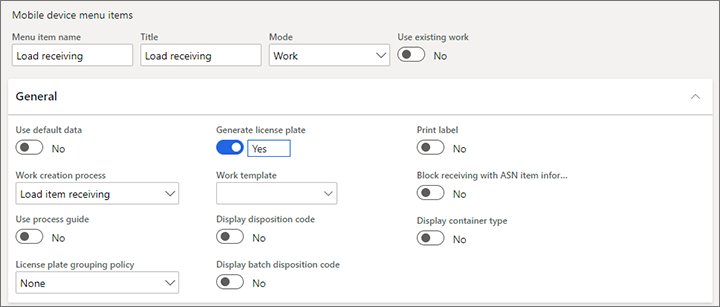
لمزيد من المعلومات حول كيفية إعداد عناصر قائمة الجهاز المحمول، راجع إعداد الأجهزة المحمولة لعمل المستودع.
بعد أن تنتهي من إعداد عنصر القائمة، انتقل إلى إدارة المستودعات > الإعداد > الجهاز المحمول > قائمة الجهاز المحمول، وأضف إليها بنية القائمة لأجهزتك المحمولة.
سيناريو مقدم كمثال 1: تسجيل حمل فيه بعض الأصناف المفقودة
يوضح هذا السيناريو كيفية تسجيل الكميات لحمل وارد حيث لا توجد جميع الكميات المتوقعة. ثم يوضح كيفي ترحيل إيصال استلام المنتجات لأمر الشراء.
إنشاء حمل للتخطيط لاستلام أمر شراء
في هذا الإجراء، ستنشئ أمر شراء يدويًا بالإضافة إلى حمل مقترن به. ستقوم بعد ذلك بتحديث الحمل للمحاكاة على أنه قد تم شحنه من المورّد (الذي يقوم بتحديث حالة الحمل). بعد ذلك، بإمكان مخططي المستودع تصفية الأحمال حسب حالة الحمل للعثور على الأحمال الواردة المتوقعة.
انتقل إلى التدبير والتوريد > أوامر الشراء > كل أوامر الشراء.
حدد جديد.
في مربع الحوار إنشاء أمر شراء، قم بتعيين الحقل حساب المورّد إلى 1001.
حدد موافق لإغلاق مربع الحوار وإنشاء أمر الشراء.
يتضمن أمر الشراء الجديد بندًا تحت بنود أمر الشراء. قم بتعيين القيم التالية لهذا البند:
- رقم الصنف:A0001
- المستودع:24
- الكمية:10
في جزء الإجراءات، في علامة التبويب الشراء، حدد الإجراءات > تأكيد. أصبحت حالة الأمر الآن مؤكد.
في جزء الإجراءات، في علامة التبويب المستودع، حدد الإجراءات > منضدة عمل تخطيط الحمل الداخلي.
في صفحة منضدة عمل تخطيط الحمل الداخلي ، في جزء الإجراءات، على علامة التبويب العرض والطلب ، حدد إضافة > إلى حمل جديد.
في مربع الحوار تعيين قالب الحمل، قم بتعيين الحقل معرف قالب الحمل إلى حاوية 20'.
حدد موافق لإغلاق مربع الحوار والعودة إلى المنضدة.
في قسم أحمال، حدد معرف الحمل لفتح الحمل الذي تم إنشاؤه مؤخرًا.
قم بمراجعة رأس الحمل وتفاصيل بنوده، ولاحظ النقاط التالية:
- على علامة التبويب السريعة الحمل، تم تعيين حقل حالة الحمل إلى مفتوح.
- في القسم بنود الحمل، يوجد بند واحد حيث تم تعيين حقل الكمية إلى 10 وحقل الكمية التي أنشأها العمل إلى 0 (صفر).
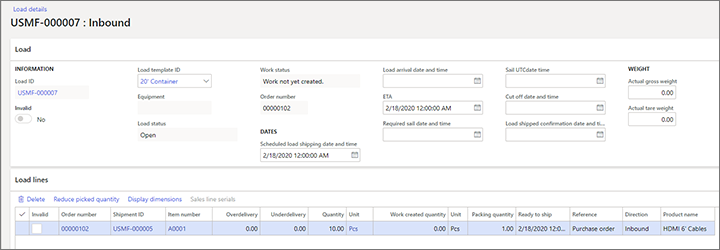
في "جزء الإجراءات"، في علامة التبويب الشحن والاستلام، حدد تأكيد > شحنة واردة. لاحظ أن حالة الحمل تغيرت إلى مشحون.
دوّن قيمة معرف الحمل، بحيث يمكنك استخدامه في الإجراء التالي.
تسجيل إيصال بالكميات التي وصلت على الحمل
عند وصول الحمل إلى رصيف الاستلام في المستودع، يقوم الموظف المستلم بتسجيل كميات الحمل على جهاز محمول.
استخدم جهازك المحمول لتسجيل الدخول إلى المستودع 24. (في بيانات العرض التوضيحي القياسية، سجل دخولك باستخدام 24 كمعرف المستخدم و1 ككلمة مرور.)
حدد عنصر القائمة استلام صنف الحمل الذي قمت بإنشائه لهذا السيناريو.
اتبع إرشادات إدخال البيانات على الشاشة لإدخال القيم التالية. (قد يختلف الترتيب، باختلاف الجهاز المحمول أو المحاكي الذي تستخدمه.)
- الحمل – أدخل معرف الحمل الذي قمت بإنشائه في الإجراء السابق.
- الصنف – أدخل A0001، وهو الصنف المتوقع لهذا الحمل.
- الكمية – أدخل 9 كالكمية الفعلية الموجودة على الحمل. لاحظ أن هذه الكمية أقل من الكمية المتوقعة.
تابع التنقل عبر سير المهام، مع ترك كافة الحقول الأخرى فارغة أو تعيينها إلى قيمها الافتراضية، حتى يعلمك الجهاز بإتمام العمل.
اكتملت الآن مهمة استلام حمل العمل، وبإمكان الموظف المستلم الانتقال إلى المهمة التالية. ومع ذلك، سيقوم الموظفون المستلمون في المستودع في نهاية المطاف بمراجعة سجل الحمل، وسيكون بمقدورهم معرفة أن الكمية المستلمة كانت أقل من الكمية المتوقعة. بعد ذلك، سيكملون الإجراء التالي باستخدام عميل الويب.
انتقل إلى إدارة المستودعات > الأحمال > جميع الأحمال.
في القائمة، ابحث عن الحمل الذي تلقيته. (قد تحتاج إلى تحديد خانة الاختيار إظهار المغلق لتضمين الأحمال الواردة ذات الحالة مشحونة.) ثم حدد الارتباط في العمود معرف الحمل لفتح الحمل.
في سجل الحمل، لاحظ أن قيمة حالة الحمل تبقي مشحون، ولكن قيمة الكمية التي أنشأها العمل على بند الحمل تغيرت إلى 9.
انتقل إلى التدبير والتوريد > أوامر الشراء > كل أوامر الشراء.
في القائمة، ابحث عن عملية الشراء التي تلقيتها الآن، ثم حدد الارتباط في عمود أمر الشراء لفتح الأمر. \
على علامة التبويب السريعة بنود أمر الشراء، حدد المخزون > عرض > الحركات.
راجعة تفاصيل حركتي أمر الشراء. (قد تحتاج إلى تخصيص الصفحة حركات المخزون لرؤية الحقل معرف الحمل على الشبكة.) يجب أن ترى حركتين:
- تمثل الحركة التي لها إيصال استلام منتجات بالحالة مسجل كمية التسجيل 9 التي تم تشغيلها في مقابل حمل معين باستخدام الجهاز المحمول. يرتبط معرف الحمل بالحركة المعنية.
- تمثل الحركة التي لها إيصال استلام منتجات بالحالة مطلوب كمية بنود الأمر غير المسجلة من 1.
استلام المنتجات–ترحيل كميات الحمل المسجلة في مقابل أوامر الشراء.
في هذا الإجراء، ستقوم باستلام المنتجات–ترحيل المخزون الذي قمت بتسجيله لحمل ما. ونتيجة لذلك، سيُضاف المخزون المستلم والتكاليف المرتبطة به إلى دفتر الأستاذ العام الخاص بالشركة.
انتقل إلى إدارة المستودعات > الأحمال > جميع الأحمال.
في القائمة، ابحث عن الحمل الذي تلقيته. (قد تحتاج إلى تحديد خانة الاختيار إظهار المغلق لتضمين الأحمال الواردة ذات الحالة مشحونة.) ثم حدد الارتباط في العمود معرف الحمل لفتح الحمل.
في "جزء الإجراءات"، في علامة التبويب الشحن والاستلام، حدد استلام > إيصال استلام المنتجات. انقر فوق نعم إذا تمت مطالبتك بتأكيد الإجراء.
في مربع الحوار ترحيل إيصال استلام المنتجات، على علامة التبويب السريعة البنود، افحص الشبكة. يجب أن ترى بند أمر الشراء الذي تم تسجيل الكمية له في مقابل الحمل المحدد.
إشعار
في الإصدارات حيث الميزة عمليات ترحيل إيصالات استلام منتجات متعددة لكل حمل غير متوفرة أو غير ممكّنة، ستكون الكمية الافتراضية التي تظهر في شبكة بنود الحمل الكمية الإجمالية التي تم تسجيلها عبر جميع الأحمال المرتبطة ببند أمر الشراء.
على علامة التبويب السريعة نظرة عامة، افحص الحقل إيصال استلام المنتجات في الشبكة. لاحظ أن هذا الحقل معيّن إلى رقم يتضمن معرف الحمل المحدد.
حدد موافق لترحيل إيصال استلام المنتجات وإغلاق مربع الحوار ترحيل إيصال استلام المنتجات.
تتم إعادتك إلى تفاصيل الحمل. لاحظ النقاط التالية:
- حقل حالة الحمل معيّن الآن إلى مستلم.
- على بند الحمل، تغيرت قيمة الكمية للحمل من 10 إلى 9 قطع كي تتطابق مع الكمية المسجلة، ولكن قيمة الكمية التي أنشأها العمل تبقى 9.
إذا لم يتوقع فريق المشتريات أن يقوم المورّد بتسليم الكمية المتبقية من 1، فيمكنه إغلاق الأمر عند طريق تحديث المتبقي من تسليم الأمر إلى 0. ومع ذلك، إذا تبين أن القطعة المفقودة وصلت على الحمل الأصلي، فبإمكان موظفي المستودع تنفيذ أحد الإجراءات التالية:
تسجيل الكمية في مقابل الحمل نفسه. في هذه الحالة، سيعاد تعيين حقل حالة الحمل إلى مشحون، وسيتم تحديث قيمة الكمية التي أنشأها العمل إلى 10. يتوفر هذا الخيار فقط في الحالات التالية:
- الميزة استلام زائد لكميات الحمل غير متوفرة أو غير ممكّنة. (تُعد ميزة استلام زائد لكميات حمل العمل قيد التشغيل بشكل افتراضي اعتبارًا من الإصدار 10.0.32 من Supply Chain Management. وتكون إلزامية ولا يمكن إيقاف تشغيلها اعتبارًا من الإصدار 10.0.36 من Supply Chain Management.)
- الميزة استلام زائد لكميات الحمل متوفرة وممكّنة والحقل استلام زائد لكمية بند الحمل معيّن إلى السماح. (تُعد ميزة استلام زائد لكميات حمل العمل قيد التشغيل بشكل افتراضي اعتبارًا من الإصدار 10.0.32 من Supply Chain Management. وتكون إلزامية ولا يمكن إيقاف تشغيلها اعتبارًا من الإصدار 10.0.36 من Supply Chain Management.)
إضافة الكمية إلى حمل جديد أو موجود ومعالجته بالطريقة المعتادة.
تسجيل و/أو استلام الكمية بطريقة لا تتضمن معالجة الحمل.
سيناريو مقدم كمثال 2: تسجيل الكميات التي تصل على أحمال واردة متعددة حيث بعض الأصناف مفقودة
في هذا السيناريو، يتم تقسيم شحنة واردة مرتبطة ببند أمر شراء واحد إلى حملين. على سبيل المثال، قد يتم تقسيم بند أمر شراء إلى أحمال متعددة بسبب القيود الموضوعة على وزن و/أو حجم الحمل الفعلي.
يوضح هذا السيناريو أيضًا كيفية معالجة عمليات ترحيل لإيصالات استلام منتجات متعددة للحمل نفسه. ستقوم بتسجيل الكميات التي تصل على أحمال واردة متعددة، ولكن الكميات لن تتطابق مع الكميات المتوقعة. سيتم تنفيذ تحديثات التكلفة التي تحدث عبر ترحيل إيصال استلام المنتجات مرات كثيرة للحمل نفسه.
إعداد سياسات استلام الأحمال
في هذا الإجراء، ستقوم بتمكين عمليات ترحيل لإيصالات استلام منتجات متعددة للحمل نفسه.
- انتقل إلى إدارة المستودعات> إعداد > محددات إدارة المستودعات.
- على علامة تبويب الأحمال، عيّن الحقل السماح بإيصالات متعددة لاستلام المنتجات لكل حمل إلى نعم.
إنشاء حملين للتخطيط لاستلام أمر شراء
في هذا الإجراء، ستنشئ أمر شراء بالإضافة إلى حملين. ستقوم بعد ذلك بتحديث كل حمل للمحاكاة على أنه قد تم شحنه بواسطة المورّد (الذي يقوم بتحديث حالة الحمل). بعد ذلك، بإمكان مخططي المستودع تصفية الأحمال حسب حالة الحمل للعثور على الأحمال الواردة المتوقعة.
كما ستتعلم كيفية تعيين بند أمر الشراء بحيث يمكنك استلام كمية أكبر بنسبة 20 بالمائة من الكمية المحددة للبند.
انتقل إلى التدبير والتوريد > أوامر الشراء > كل أوامر الشراء.
حدد جديد.
على علامة التبويب السريعة المورّد، قم بتعيين حقل حساب المورّد إلى 1001، ثم حدد موافق.
أمر الشراء الجديد مفتوح الآن ويتضمن بندًا فارغًا في شبكة بنود أمر الشراء. قم بتعيين القيم التالية لبند الأمر هذا:
- رقم الصنف:A0001
- المستودع:24
- الكمية:10
على علامة التبويب السريعة تفاصيل البند، على علامة التبويب التسليم، قم بتعيين حقل التسليم الزائد إلى 20.
في جزء الإجراءات، في علامة التبويب الشراء، حدد الإجراءات > تأكيد. أصبحت حالة الأمر الآن مؤكد.
في جزء الإجراءات، في علامة التبويب المستودع، حدد الإجراءات > منضدة عمل تخطيط الحمل الداخلي.
في صفحة منضدة عمل تخطيط الحمل الداخلي ، في جزء الإجراءات، على علامة التبويب العرض والطلب ، حدد إضافة > إلى حمل جديد.
في مربع الحوار تعيين قالب الحمل، قم بتعيين الحقل معرف قالب الحمل إلى حاوية 20'. على علامة تبويب التفاصيل، قم بتغيير قيمة الكمية من 10 إلى 5 لإضافة بند أمر الشراء بشكل جزئي.
حدد موافق لتطبيق إعداداتك وإغلاق مربع الحوار.
كرر الخطوات من 8 إلى 10 لإنشاء حمل ثان. في هذه المرة، من المفترض أن يكون حقل الكمية معينًا إلى 5.
في صفحة منضدة عمل تخطيط الحمل الداخلي ، في شبكة الأحمال ، حدد قيمة معرف الحمل للحمل الأول الذي قمت بإنشائه. تظهر صفحة تفاصيل الحمل وتعرض الحمل المحدد. اتبع الخطوات التالية:
- في "جزء الإجراءات"، في علامة التبويب الشحن والاستلام، حدد تأكيد > شحنة واردة.
- لاحظ أن قيمة حالة الحمل تغيرت إلى مشحون.
- حدد زر الإغلاق للعودة إلى صفحة منضدة عمل تخطيط الحمل الداخلي.
كرر الخطوة السابقة للحمل الثاني الذي أنشأته.
دوّن قيمتي معرف الحمل التي تظهر في شبكة الأحمال.
تسجيل إيصال استلام جزئي للكميات التي وصلت على الحمل الأول وترحيل كميات الحمل المسجلة
عند وصول الحمل إلى رصيف الاستلام في المستودع، يقوم الموظف المستلم بتسجيل كميات الحمل على جهاز محمول. يتم بعد ذلك تحديث تكلفة المخزون المسجل المرتبط بالحمل في دفتر الأستاذ العام الخاص بالشركة عن طريق ترحيل إيصال استلام المنتجات، بالاستناد إلى الحمل.
يوضح هذا الإجراء كيف سيقوم موظف الاستلام بتسجيل كميات الحمل على جهاز محمول.
استخدم جهازك المحمول لتسجيل الدخول إلى المستودع 24. (في بيانات العرض التوضيحي القياسية، سجل دخولك باستخدام 24 كمعرف المستخدم و1 ككلمة مرور.)
حدد عنصر القائمة استلام صنف الحمل الذي قمت بإنشائه لهذا السيناريو.
اتبع إرشادات إدخال البيانات على الشاشة لإدخال القيم التالية. (قد يختلف الترتيب، باختلاف الجهاز المحمول أو المحاكي الذي تستخدمه.)
- الحمل – أدخل معرف الحمل الأول الذي قمت بإنشائه في الإجراء السابق.
- الصنف – أدخل A0001، وهو الصنف المتوقع لهذا الحمل.
- الكمية – أدخل 3. لاحظ أن هذه الكمية أقل من الكمية المتوقعة. بالنسبة لهذا السيناريو، تخيل أنك، كموظف مستلم، ليس لديك الوقت الكافي لتسجيل كافة الكميات لهذا الحمل. في وقت لاحق في هذا الإجراء، ستقوم بتسجيل القطع المتبقية عن طريق تكرار هذه الخطوة وتعيين حقل الكمية إلى 2.
تابع التنقل عبر سير المهام، مع ترك كافة الحقول الأخرى فارغة أو تعيينها إلى قيمها الافتراضية، حتى يعلمك الجهاز بإتمام العمل.
في عميل الويب، انتقل إلى إدارة المستودعات > الأحمال > جميع الأحمال.
في القائمة، ابحث عن الحمل الذي استلمته الآن، وحدد قيمة معرف الحمل لفتح الحمل. لاحظ أن قيمة حالة الحمل تبقي مشحون، ولكن قيمة الكمية التي أنشأها العمل على بند الحمل تغيرت إلى 3.
في "جزء الإجراءات"، في علامة التبويب الشحن والاستلام، حدد استلام > إيصال استلام المنتجات. انقر فوق نعم إذا تمت مطالبتك بتأكيد الإجراء.
في مربع الحوار ترحيل إيصال استلام المنتجات، راجع القيم التي تظهر ولكن دون تغييرها، ثم حدد موافق.
يتم إرجاعك إلى صفحة تفاصيل الحمل لحملك المحدد. لاحظ النقاط التالية:
- يبقى حقل حالة الحمل معيّنًا إلى مشحون.
- في بند الحمل، تبقى قيمة الكمية الخاصة بالحمل5 قطع، وهي كمية الحمل الأصلية، فيما قيمة الكمية التي أنشأها العمل تبقى 3.
أكمل تسجيل الكمية المتبقية على هذا الحمل عن طريق تكرار هذا الإجراء. ومع ذلك، في الخطوة 3، قم بتعيين الحقل الكمية إلى 2.
تم الآن إكمال مهمة الاستلام الخاصة بالحمل الأول. تم إنشاء دفتري يومية لإيصالات استلام المنتجات، واحد لكل من تحديثي إيصالات استلام المنتجات اللذين قمت بتشغيلهما.
تسجيل إيصال استلام الكميات التي وصلت على الحمل الثاني وحساب الكمية ذات التسليم الزائد
بالنسبة لهذا السيناريو، سيقوم الموظف المستلم بإجراء تسجيل وارد لكمية تتجاوز الكمية الموجودة في الحمل. سيتم السماح بالاستلام الزائد بسبب إعداد النظام للسماح بالتسليم الزائد.
استخدم جهازك المحمول لتسجيل الدخول إلى المستودع 24. (في بيانات العرض التوضيحي القياسية، سجل دخولك باستخدام 24 كمعرف المستخدم و1 ككلمة مرور.)
حدد عنصر القائمة استلام صنف الحمل الذي قمت بإنشائه لهذا السيناريو.
اتبع إرشادات إدخال البيانات على الشاشة لإدخال القيم التالية. (قد يختلف الترتيب، باختلاف الجهاز المحمول أو المحاكي الذي تستخدمه.)
- الحمل – أدخل معرف الحمل الثاني الذي أنشأته في وقت سابق.
- الصنف – أدخل A0001، وهو الصنف المتوقع لهذا الحمل.
- الكمية – أدخل 7، الذي يمثل الكمية المتبقية التي يُسمح للمورّد بتسليمها كجزء من كمية أمر الشراء الإجمالية التي تبلغ 12 (حيث 10 يمثل كمية الأمر الأصلية، و2 كمية التسليم الزائد المسموح بها من 20 بالمائة). تذكر أنه تم بالفعل تسجيل 5 قطع في مقابل الحمل الأول.
تم الآن تحديث الحمل الثاني بالكمية 7 ويمكن تحديثه عند استلام المنتجات بالاستناد إلى هذه الكمية.